'>

אם תמשיך לקבל את שגיאה 12: מכשיר גרפי קרס תוך כדי משחק עולם האנטר מפלצות , אתה בוודאי לא לבד. אמנם זה יכול להיות מעצבן למדי, אך לרוב זה רק נושא נהג שניתן לתקן די בקלות ...
תיקונים עבור err12: שגיאת התרסקות של מכשיר גרפי
תיקון 1: עדכן את מנהל ההתקן הגרפי שלך (כמעט תמיד פותר את הבעיה)
אולי אחד הגורמים השכיחים ביותר לשגיאה שהתרסקה במכשיר גרפי זה הוא מנהל התקן גרפי פגום או מיושן במחשב שלך. אז כדאי לעדכן את הגרפיקה הנהג כדי לראות אם זה פותר את הבעיה שלך. אם אין לך זמן, סבלנות או כישורים לעדכן את מנהל ההתקן באופן ידני, תוכל לעשות זאת באופן אוטומטי עם נהג קל .
Driver Easy יזהה אוטומטית את המערכת שלך וימצא את מנהלי ההתקנים הנכונים עבורה. אינך צריך לדעת בדיוק איזו מערכת פועלת המחשב שלך, אינך צריך להיות מוטרד מהנהג הלא נכון שאתה מוריד, ואינך צריך לדאוג לטעות בעת ההתקנה. דרייבר קל מטפל בכל זה.
באפשרותך לעדכן את מנהלי ההתקן שלך באופן אוטומטי באמצעות חינם או ה גרסת Pro של נהג קל. אבל עם גרסת ה- Pro זה לוקח רק שני צעדים (ואתה מקבל תמיכה מלאה והבטחה להחזר כספי למשך 30 יום):
1) הורד והתקן את Driver Easy.
2) הפעל את Driver Easy ולחץ על כפתור Scan Now. לאחר מכן Driver Easy יסרוק את המחשב שלך ויזהה כל מנהלי התקנים בעייתיים.
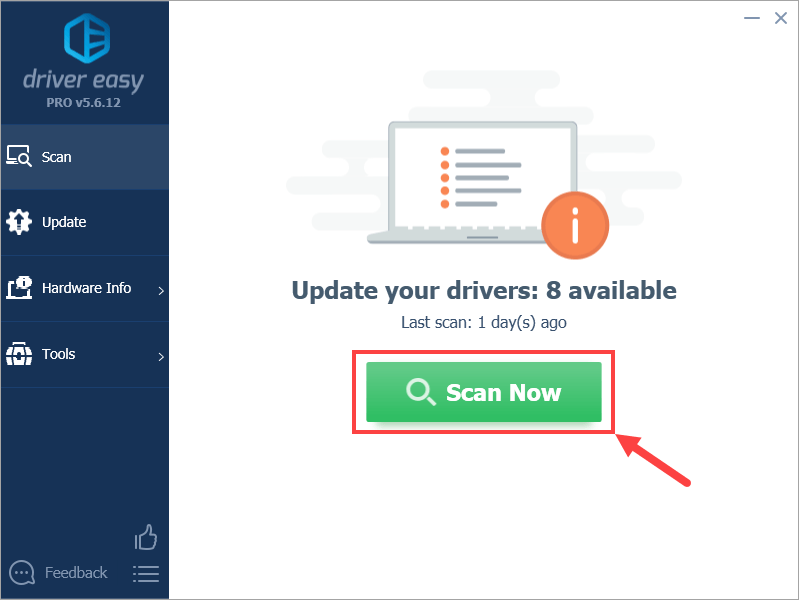
3) לחץ עדכן הכל כדי להוריד ולהתקין באופן אוטומטי את הגרסה הנכונה של כל מנהלי ההתקנים החסרים או שאינם מעודכנים במערכת שלך (זה דורש גרסת Pro - תתבקש לשדרג כשתלחץ על עדכן הכל).
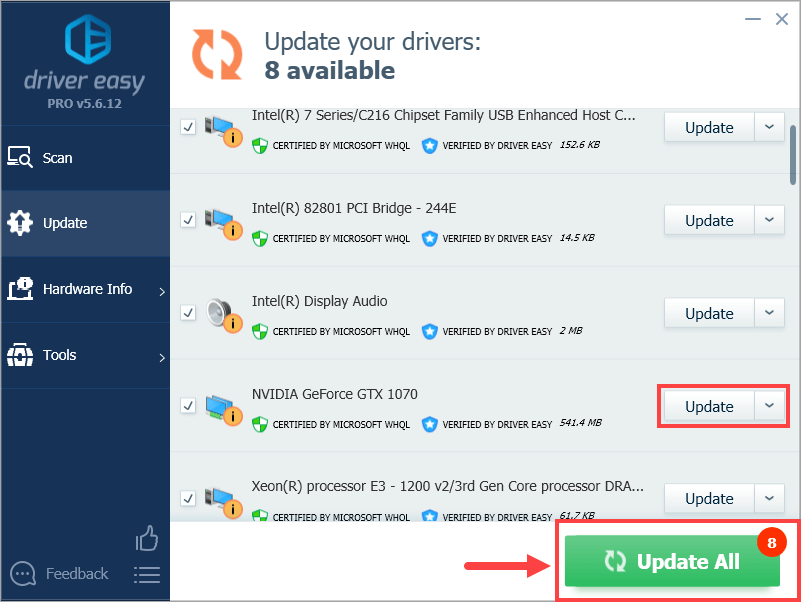
4) הפעל מחדש את המחשב כדי שהשינויים ייכנסו לתוקף.
5) התחל משחק נוסף בעולם Hunter Hunter כדי לראות אם הקריסות נעלמות. אם כן, אז מזל טוב ותהנה מהמשחק שלך! אבל אם הנושא נמשך, אל תדאג. יש לך כמה תיקונים נוספים שתוכל לנסות.
תיקון 2: החזר את מנהל ההתקן הגרפי שלך לאחור
חלק מהמשתמשים מדווחים כי מנהל ההתקן הגרפי האחרון הוא האשם של הבעיה השגויה 12: כרטיס המסך התרסק. אם עדכנת לאחרונה את מנהל ההתקן הגרפי שלך והבעיה מתרחשת לאחר מכן, סביר להניח שהנהג המעודכן אשם. כדי שתוכל להחזיר אותו בחזרה כדי לראות אם זה פותר את הבעיה.
כך תעשה זאת:
1) במקלדת, לחץ מקש הלוגו של Windows ו ר באותו זמן, ואז הקלד devmgmt.msc ולחץ להיכנס .
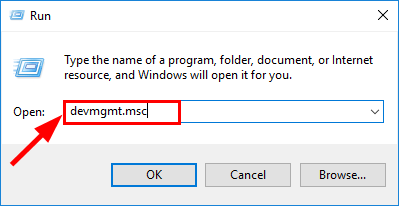
2) לחץ פעמיים על מתאמי תצוגה (aka. כרטיס מסך , כרטיס מסך ). ואז לחץ פעמיים על כרטיס המסך שלך .
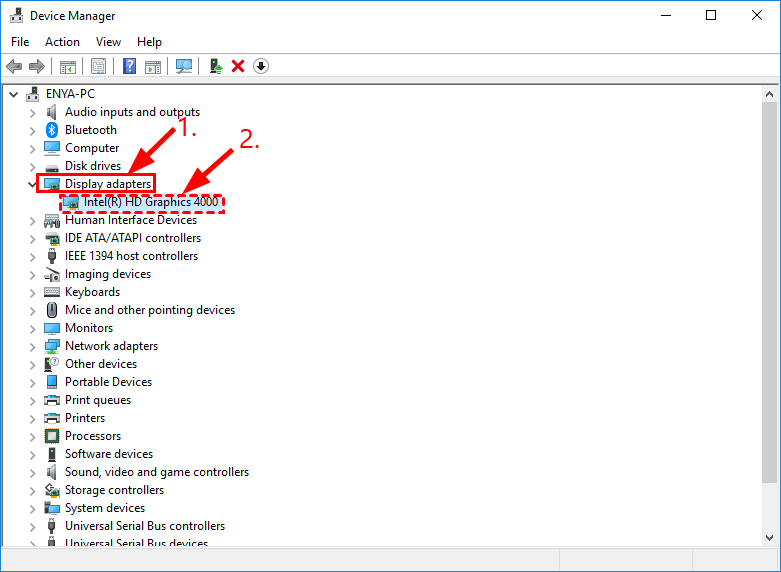
3) לחץ על נהג לשונית> להחזיר נהג > בסדר .
4) לחץ כן פעם ביקש לאשר את החזרת הנהג.
5) הפעל מחדש את המחשב שלך, ואז הפעל שוב משחק ובדוק אם השגיאה בעולם Monster Hunter World נפתרה.
עד עכשיו, האם תיקנת בהצלחה את err12: מכשיר גרפי קרס בבעיה של Monster Hunter World? האם יש לך שאלות, רעיונות או הצעות לפוסט זה? אם כן, אנא יידע אותי בתגובות. תודה שקראת!
תמונה מוצגת על ידי פלוריאן אוליבו עַל לא מתים


![[תוקן] מת באור יום ממשיך להתרסק | טיפים לשנת 2022](https://letmeknow.ch/img/knowledge/66/dead-daylight-keeps-crashing-2022-tips.png)
![[נפתר] תאורת לילה לא עובדת ב-Windows 10/11](https://letmeknow.ch/img/knowledge-base/16/solved-night-light-not-working-on-windows-10/11-1.jpg)


